我们都使用电脑的时候,总是会碰到各种各样的情况,当碰到了一些无法解决的问题时,一般都会选择重装系统来解决问题,不过最近有位电脑用户使用电脑的时候,想要使用u盘启动盘重装系统,但是却不知道怎么使用bios设置u盘启动,那么华硕vivobook14s笔记本怎么使用bios设置u盘启动呢?今天为大家分享华硕vivobook14s笔记本使用bios设置u盘启动的操作方法。
华硕vivobook14s笔记本bios设置教程:
1.开机按键盘上的Delete按键,然后进入BIOS界面。
2.向下选择SATA Configuration,进入后SATA Port1-Port4选择AHCI,要安装XP系统选择IDE模式。如图所示:
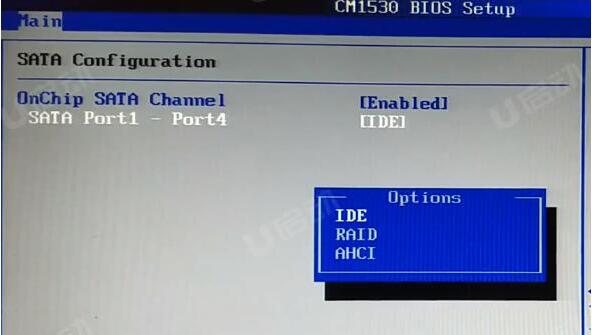
3.返回选择Boot,选择Hard Disk drives下的1st Device选择USB:U盘名字。如图所示:
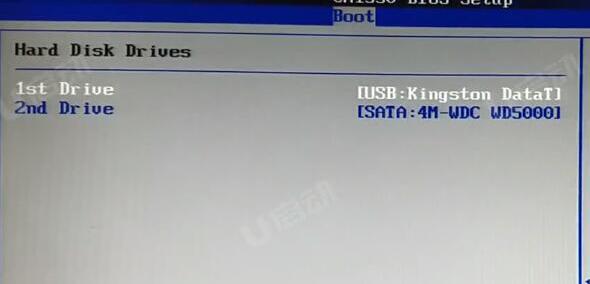
4.返回选择Boot Device priority,选择1st Boot Device选择USB:U盘名字。如图所示:
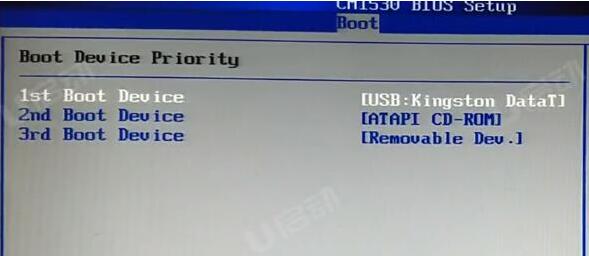
5.按F10保存退出,电脑会自动重启进入PE。
6.使用电脑的快捷启动方法进入PE。开机后按F8,然后选择USB:U盘名字,电脑会自动进入PE。如图所示:
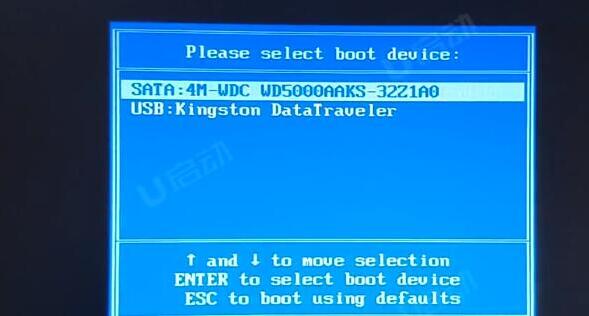
关于华硕vivobook14s笔记本使用bios设置u盘启动的操作方法就为用户们详细分享到这里了,如果用户们使用电脑的时候不知道电脑怎么使用bios设置u盘启动,可以参考以上方法步骤进行操作哦,希望本篇教程对大家有所帮助,更多精彩教程请关注u启动官方网站。

